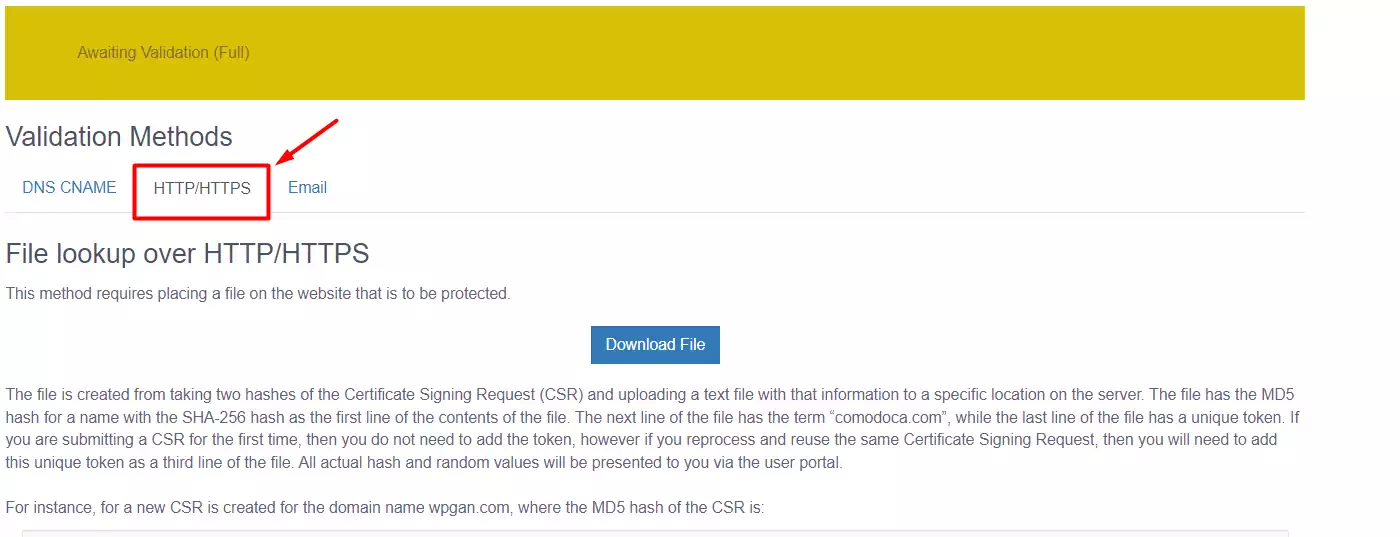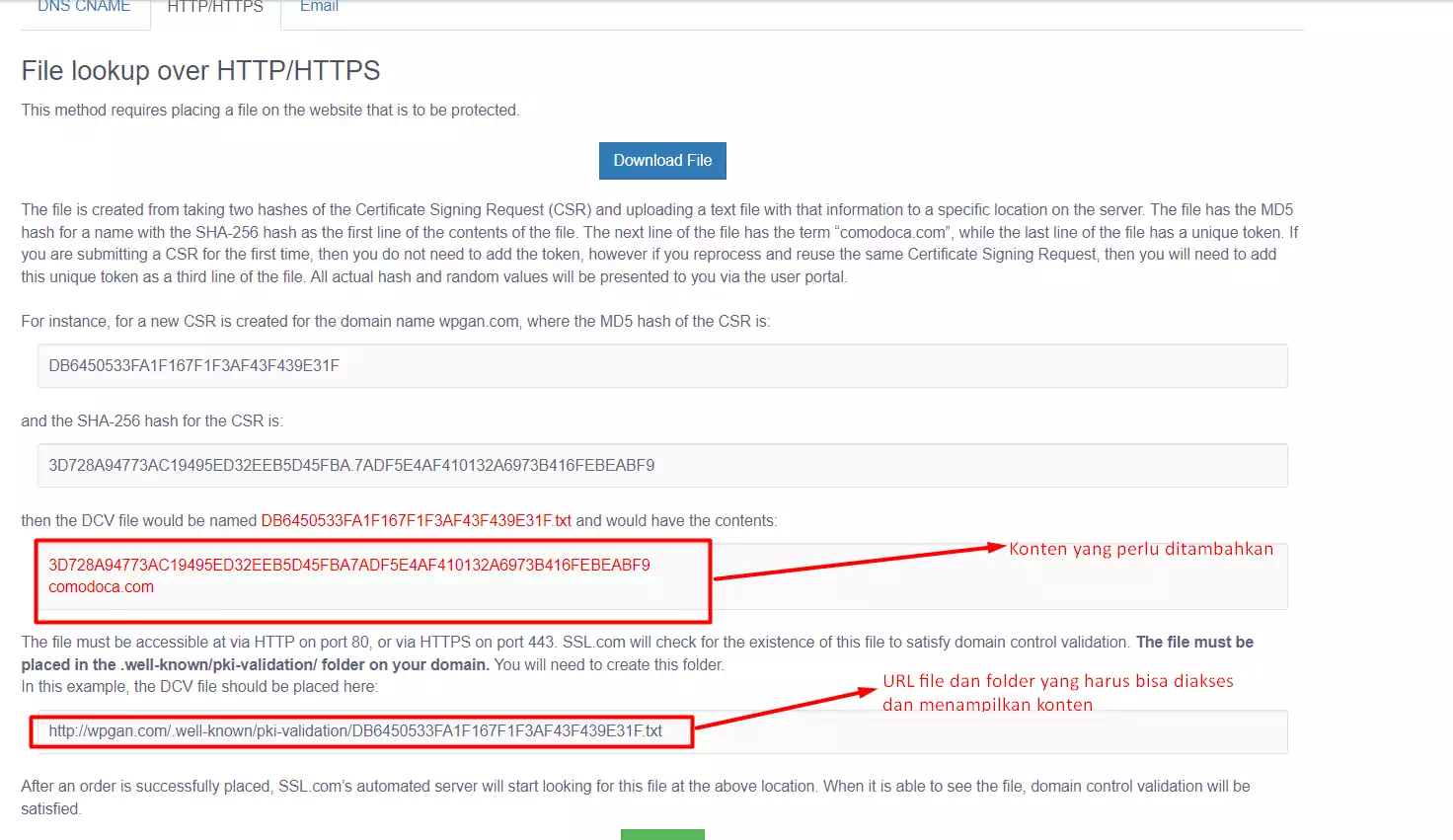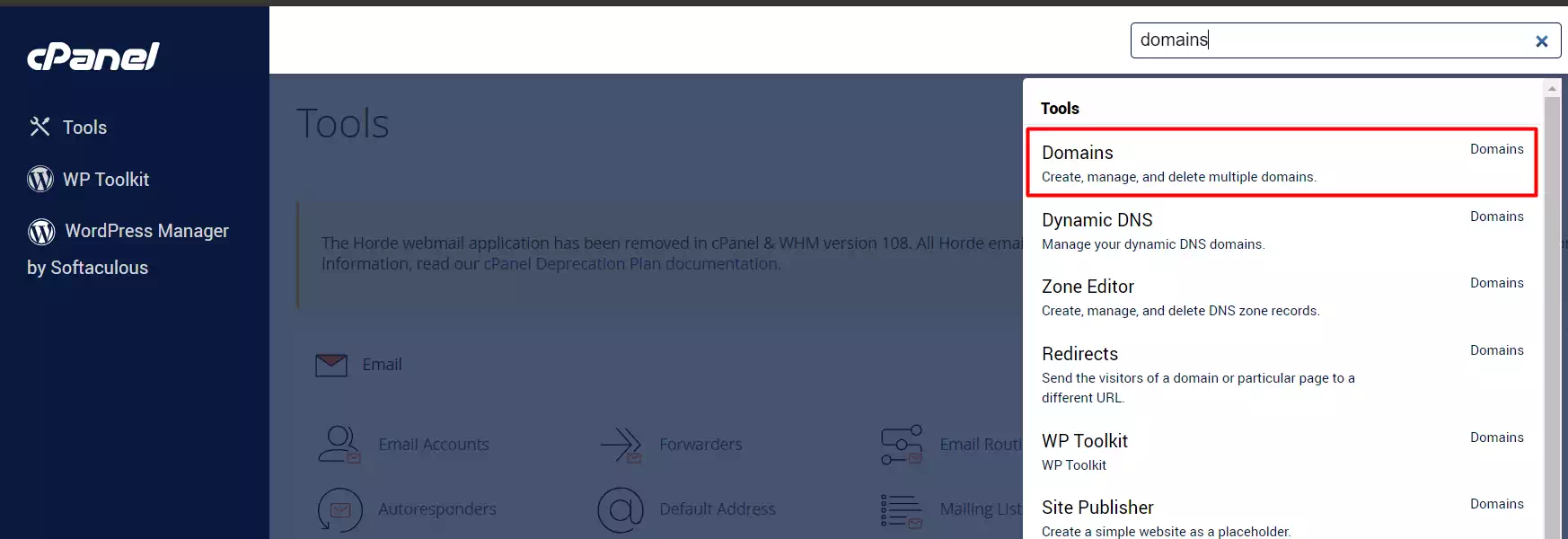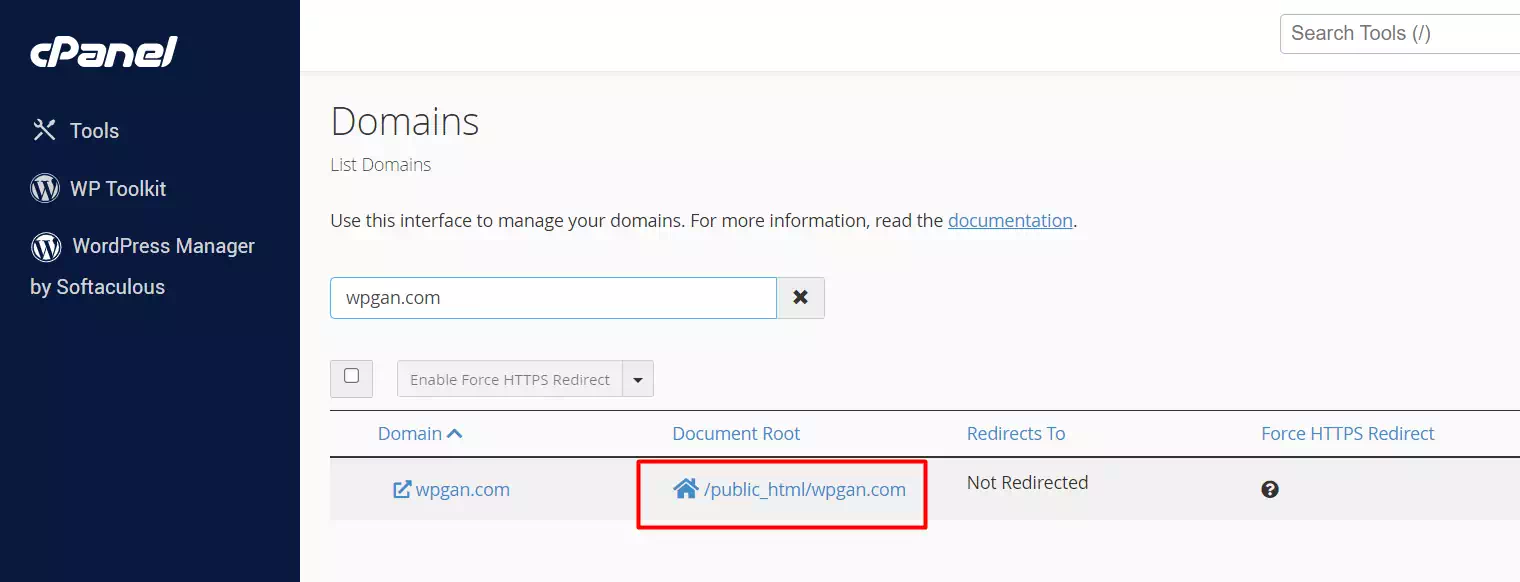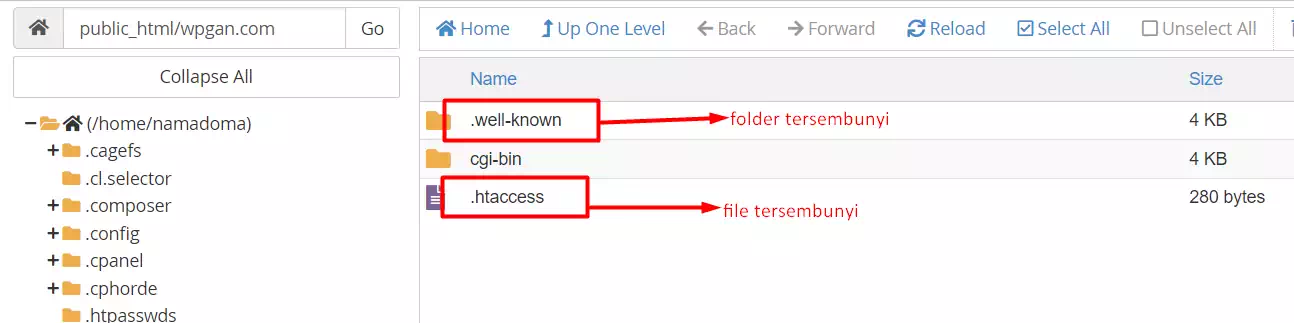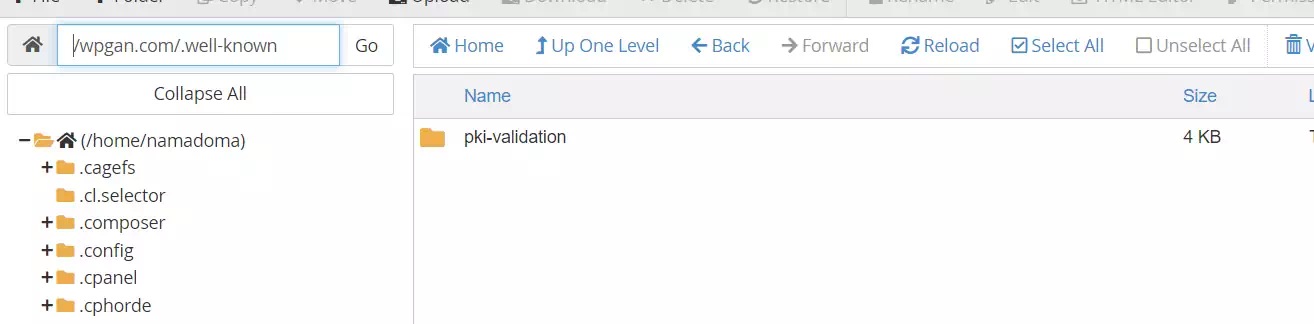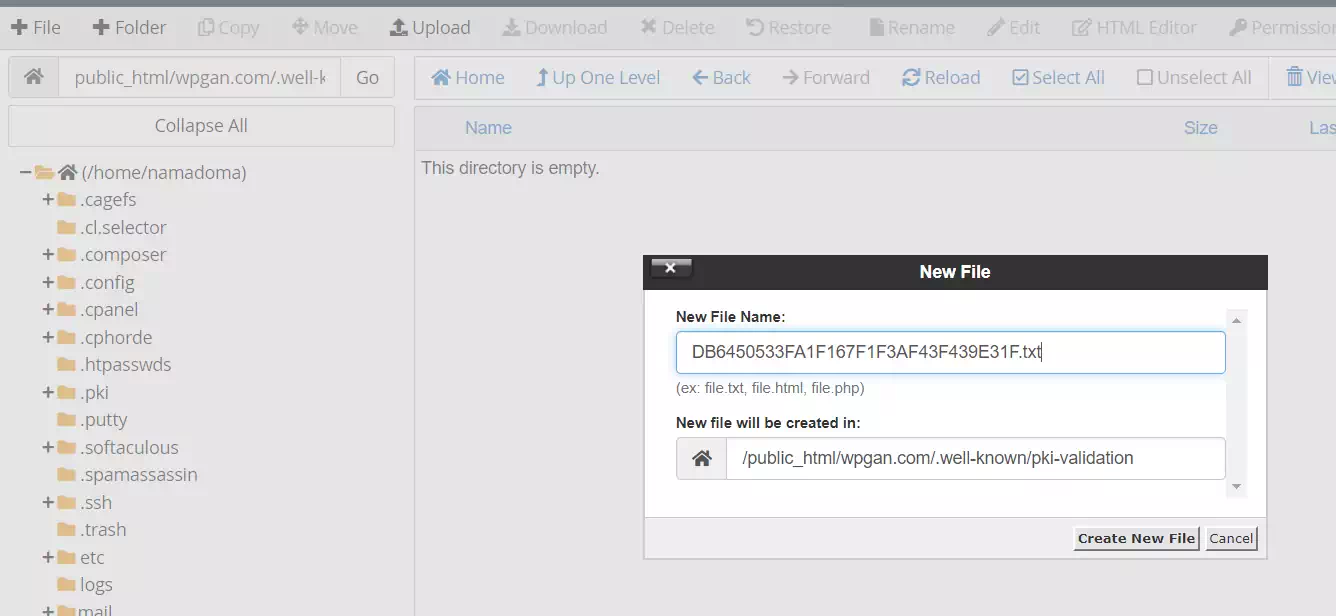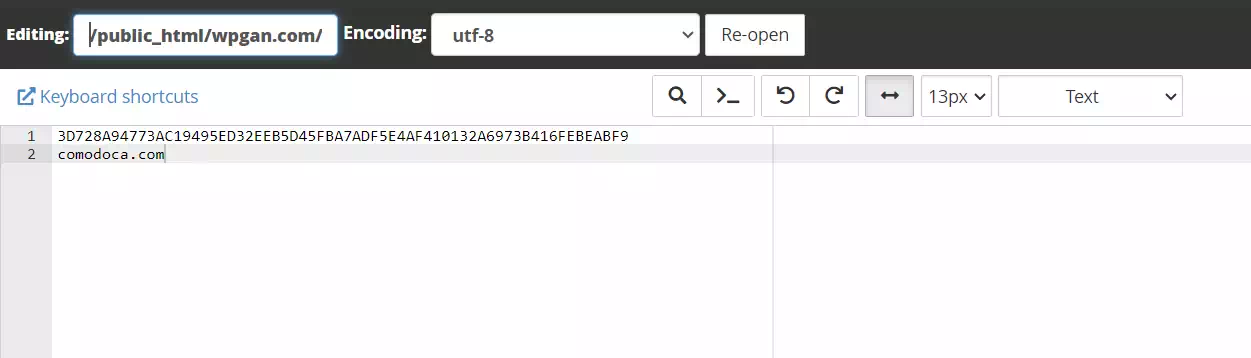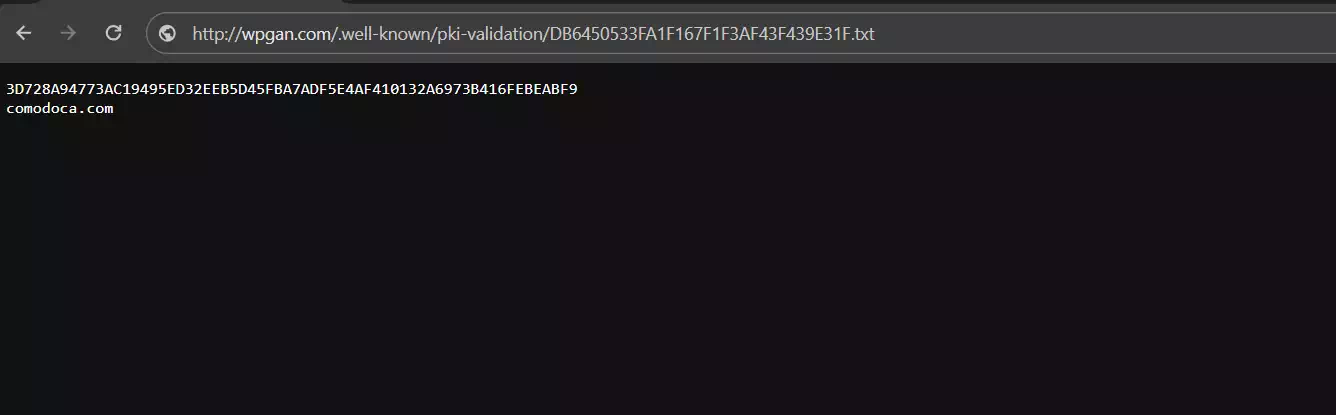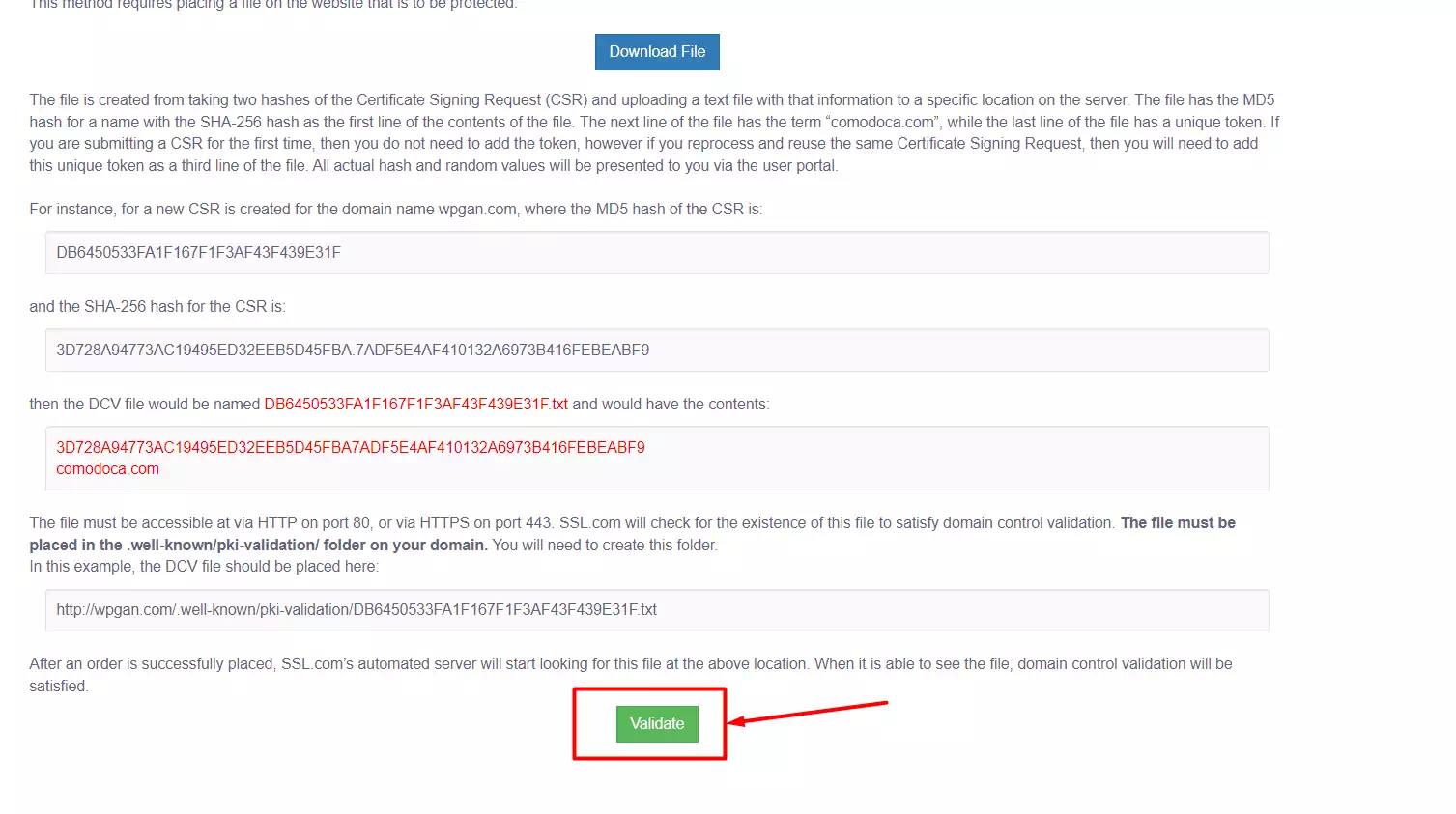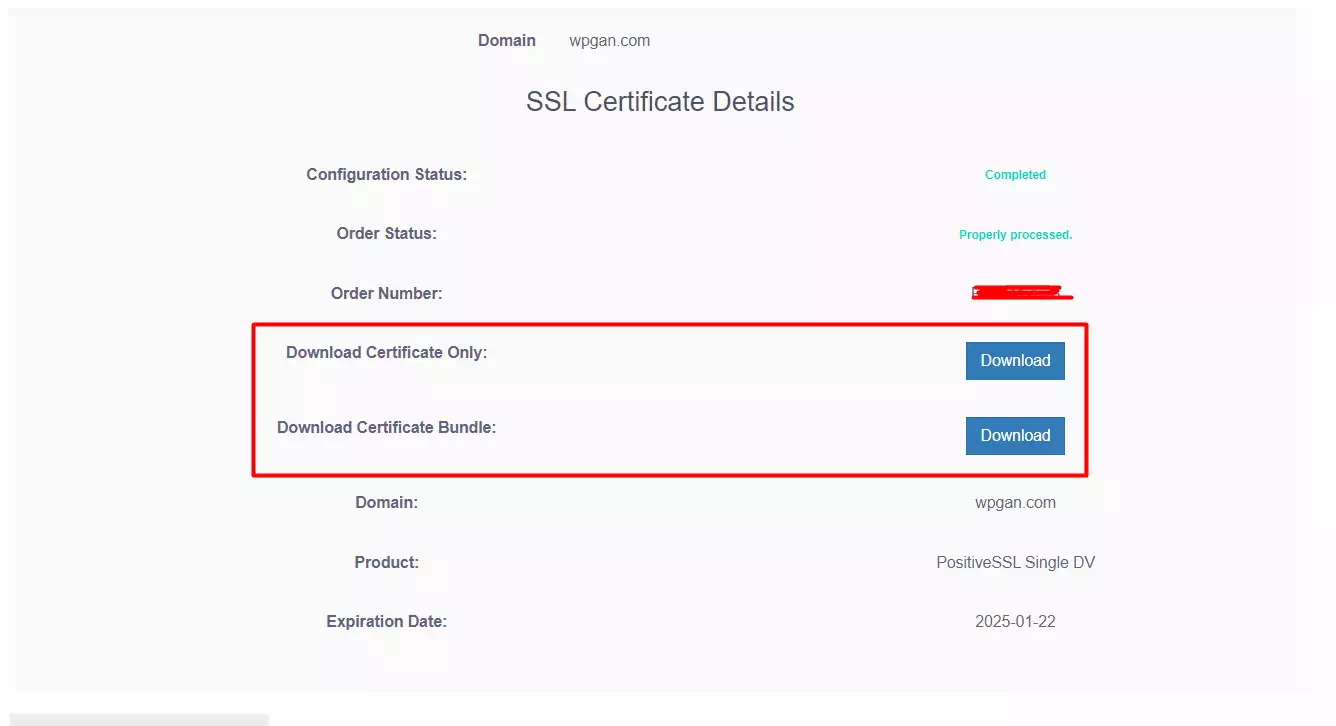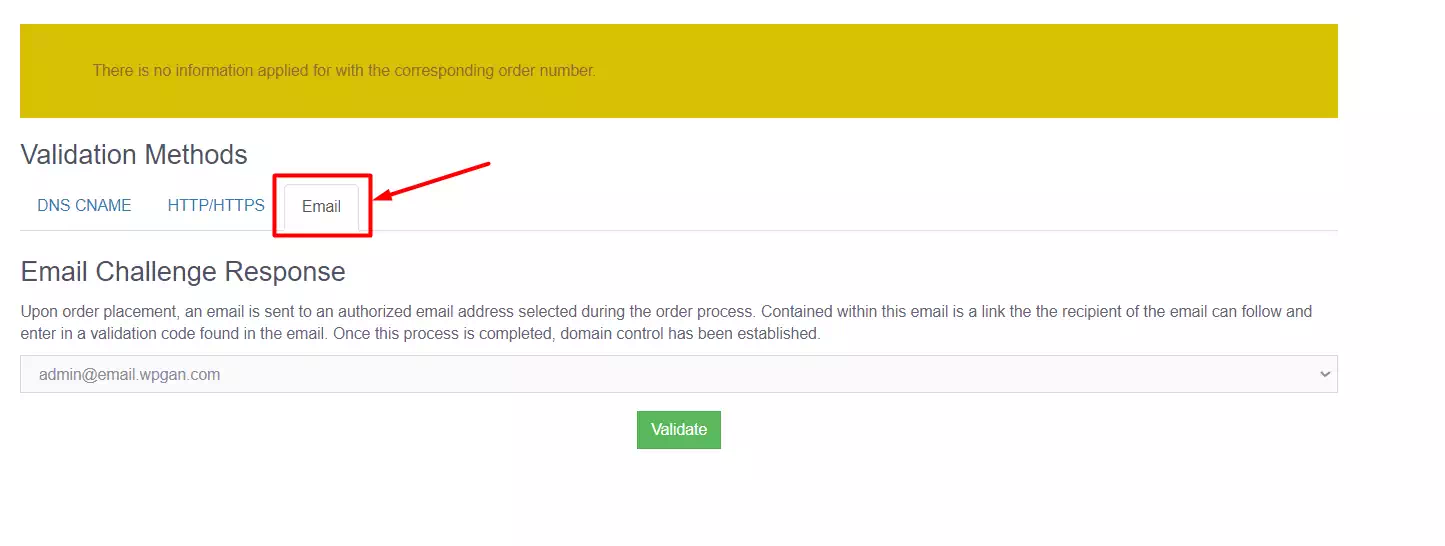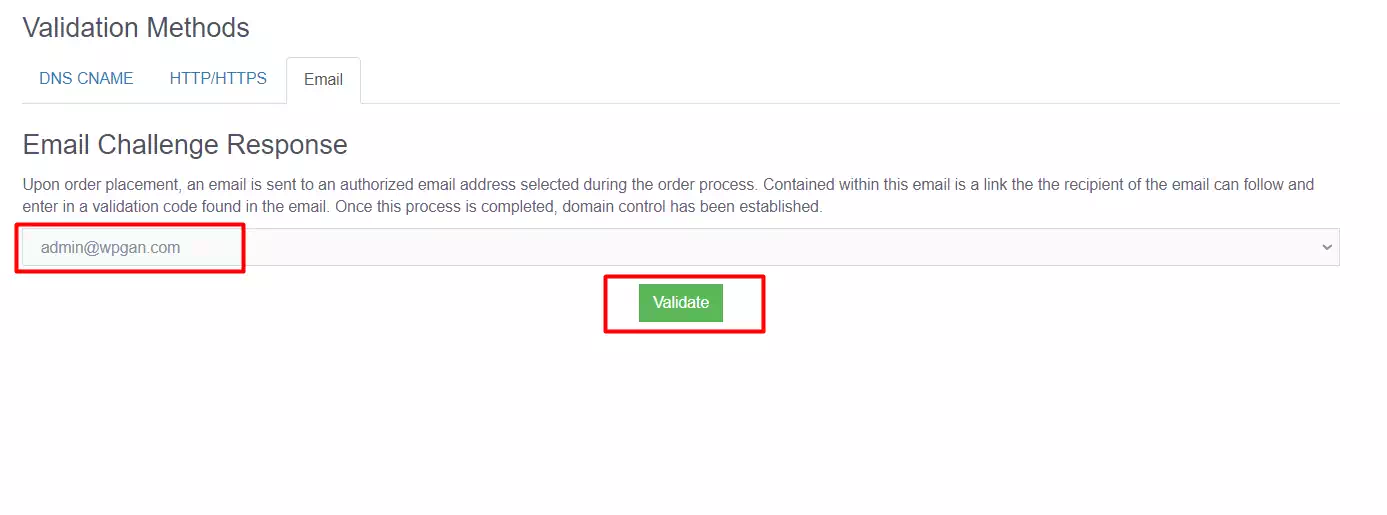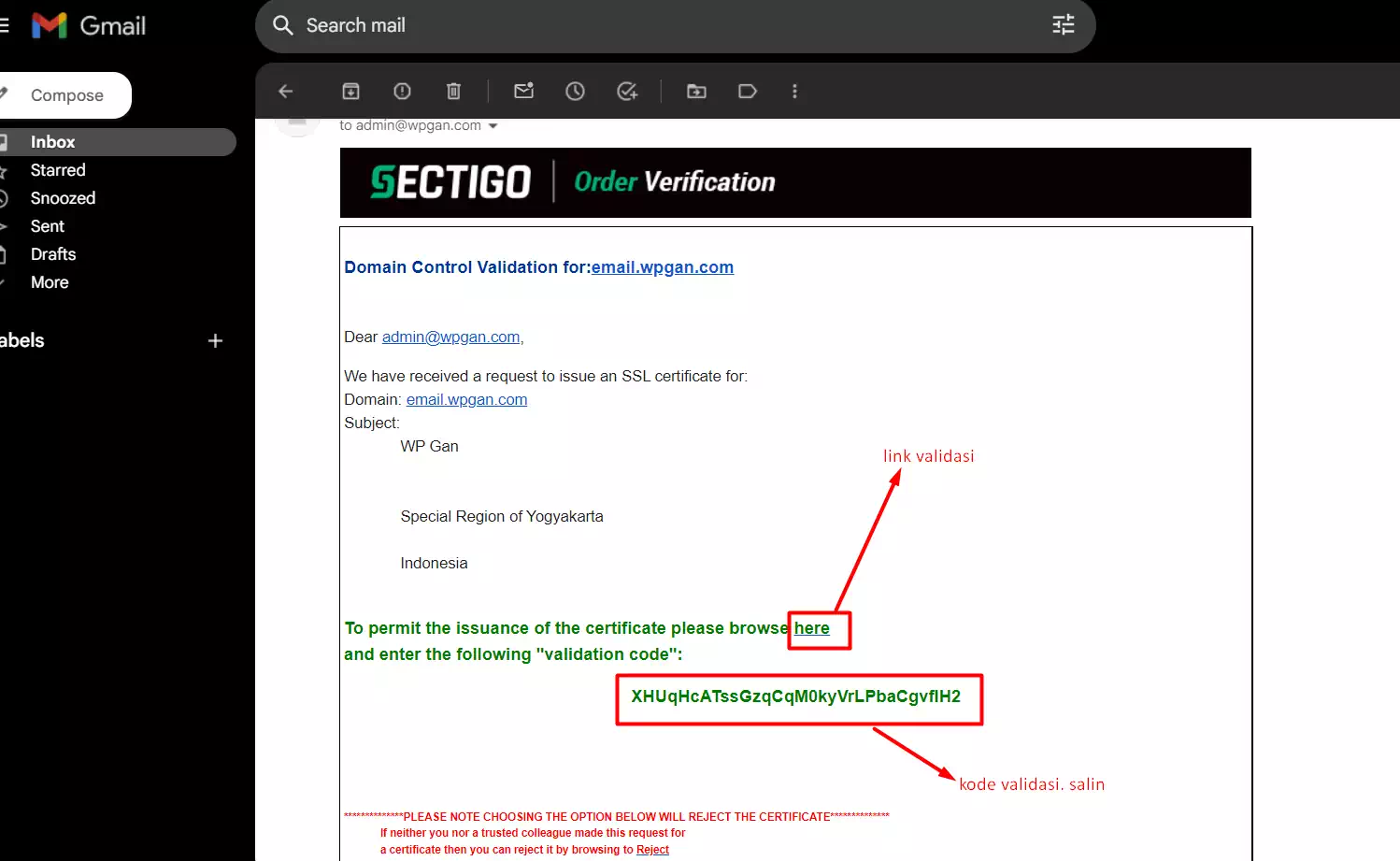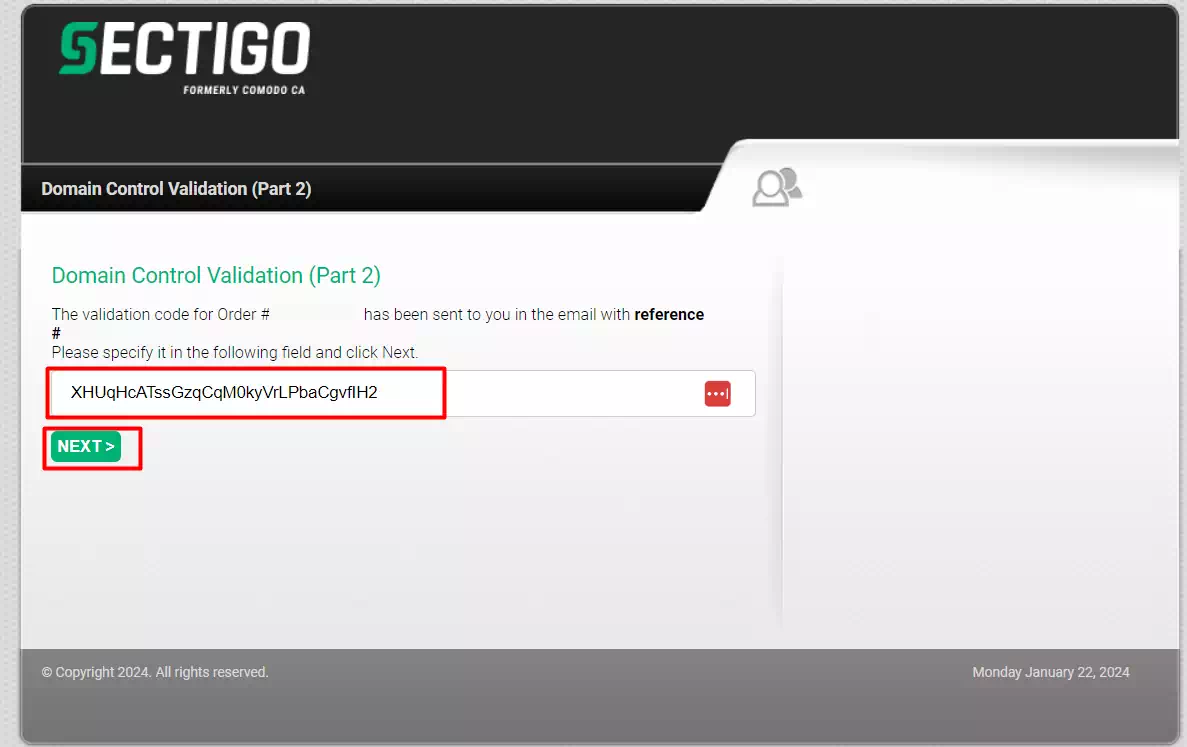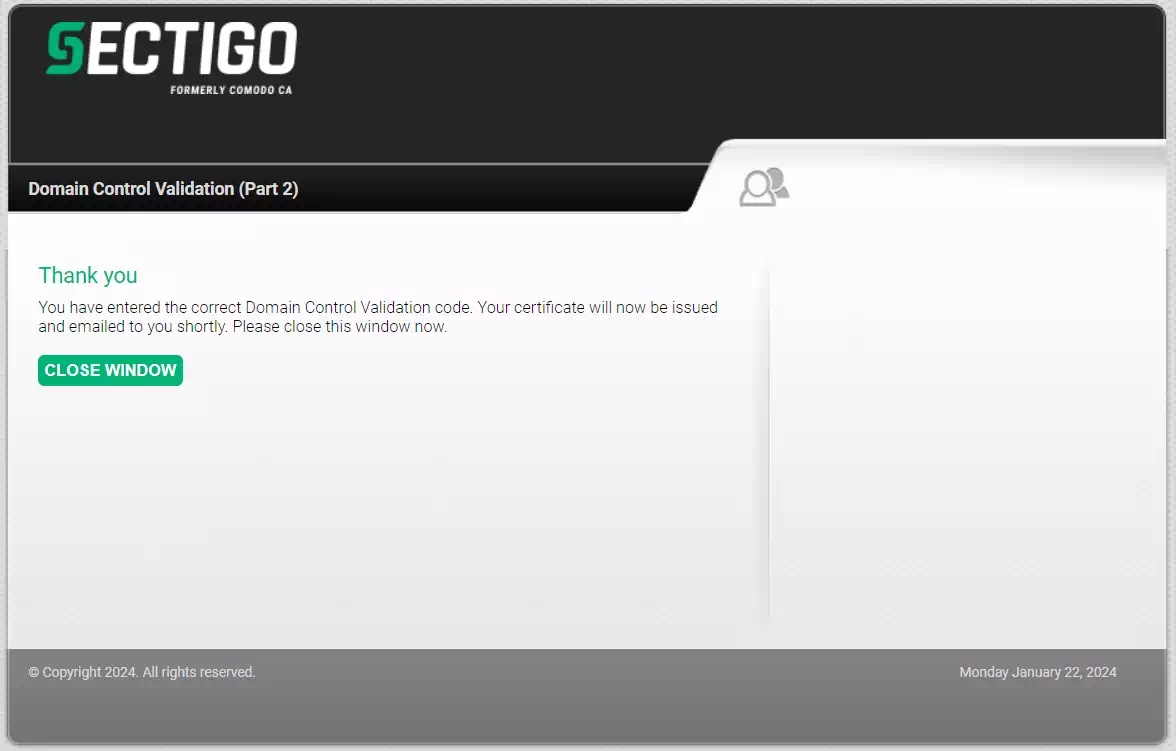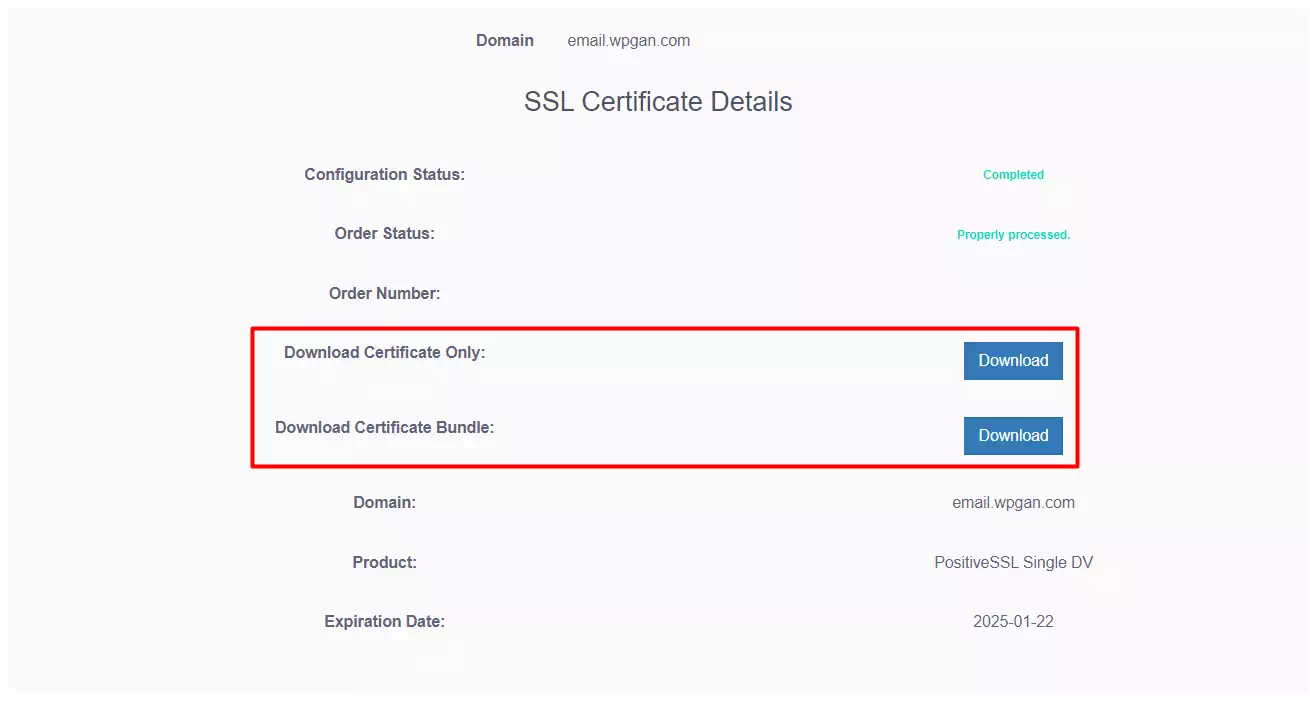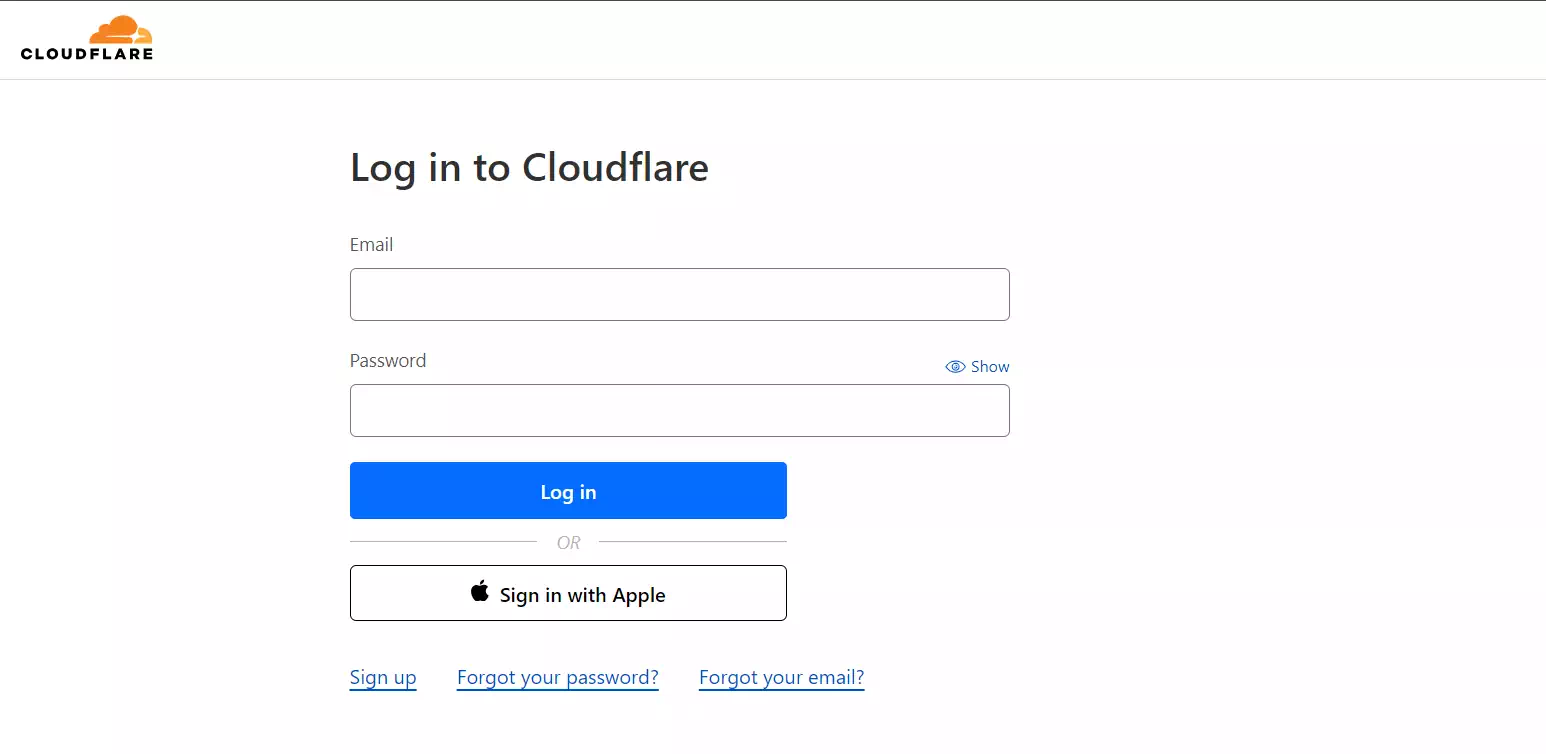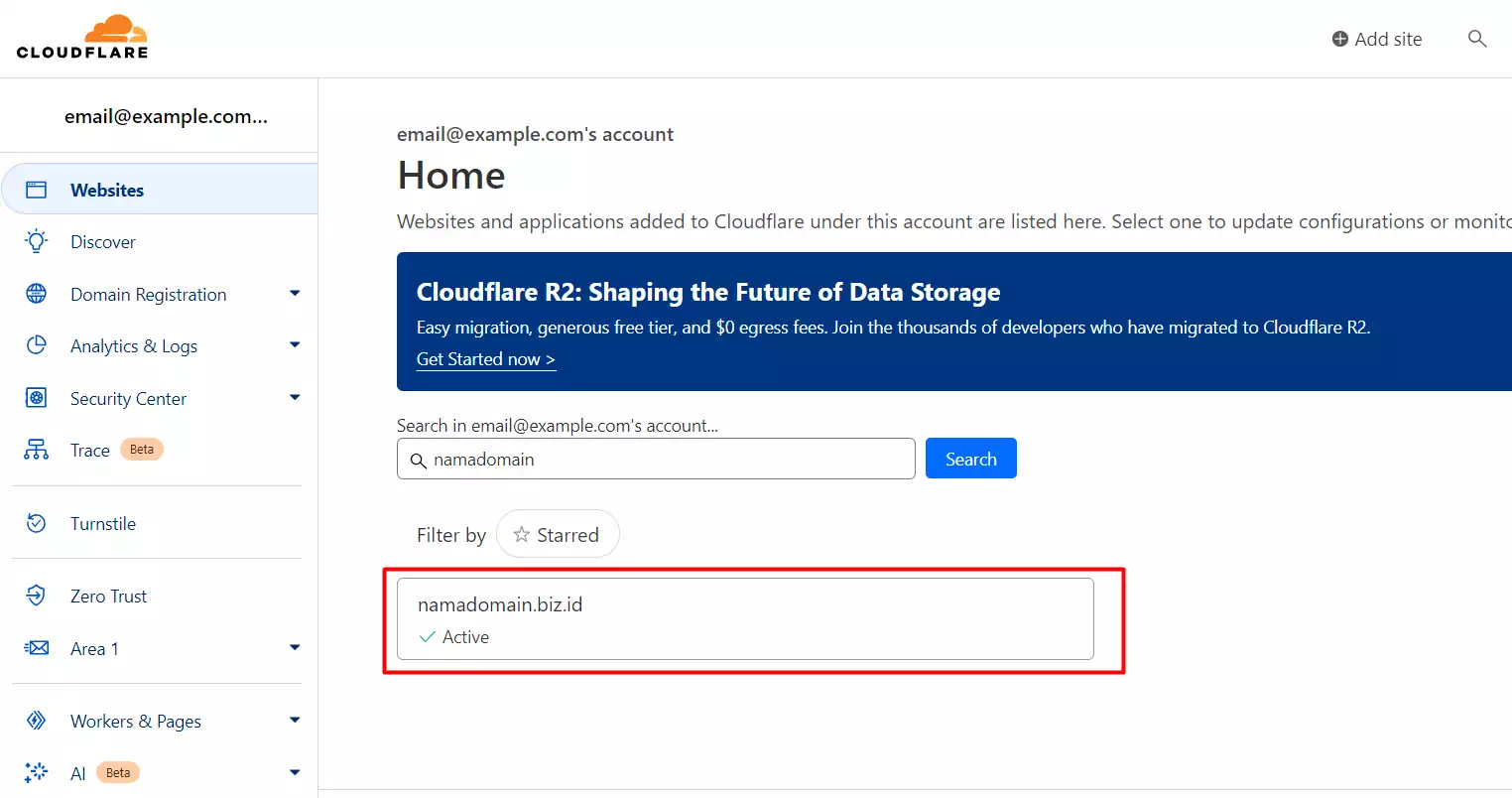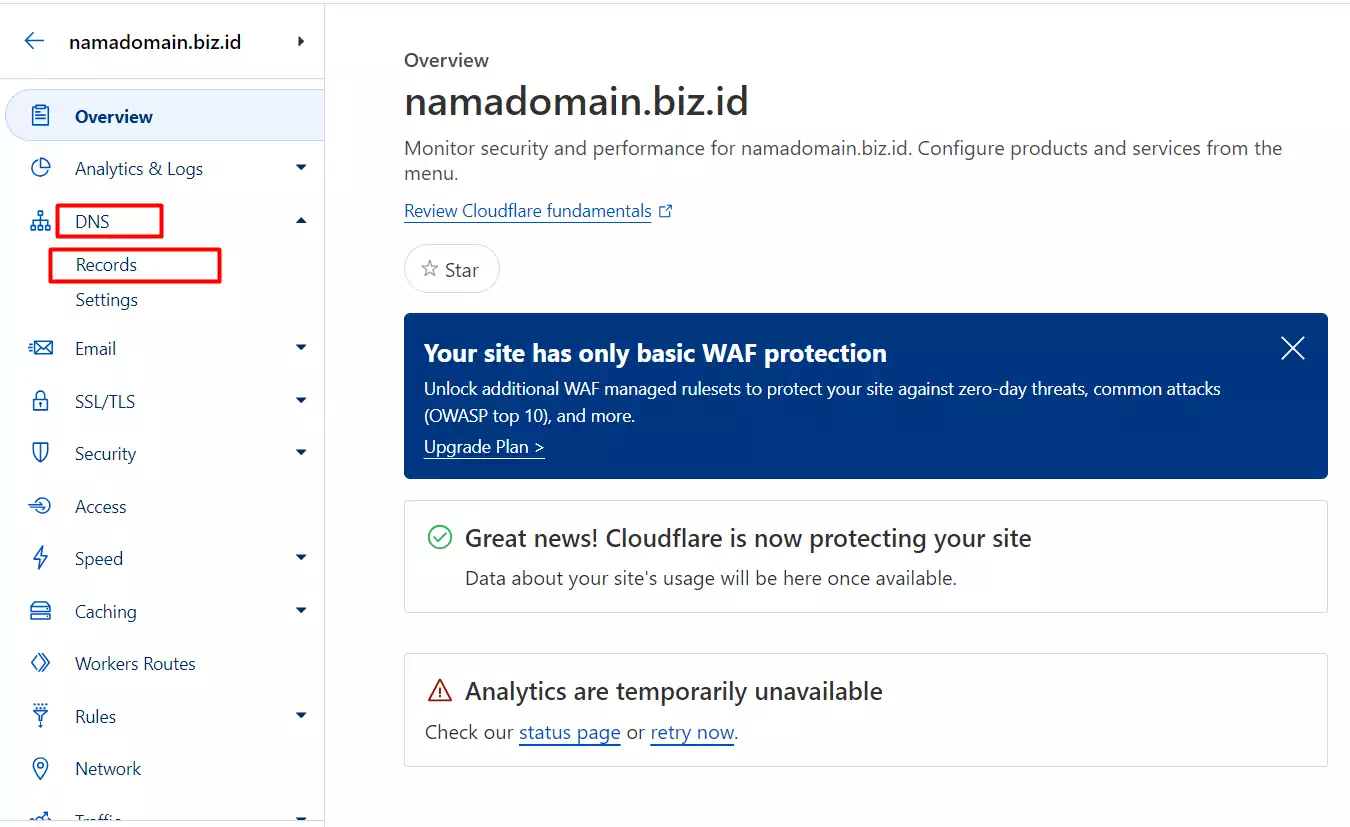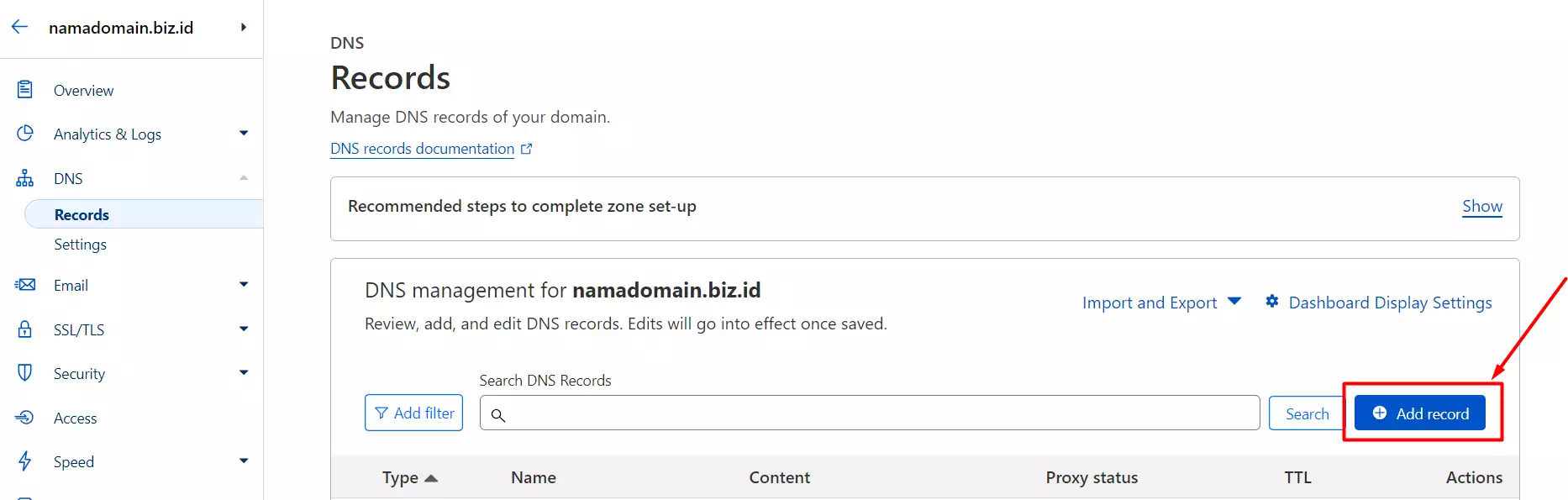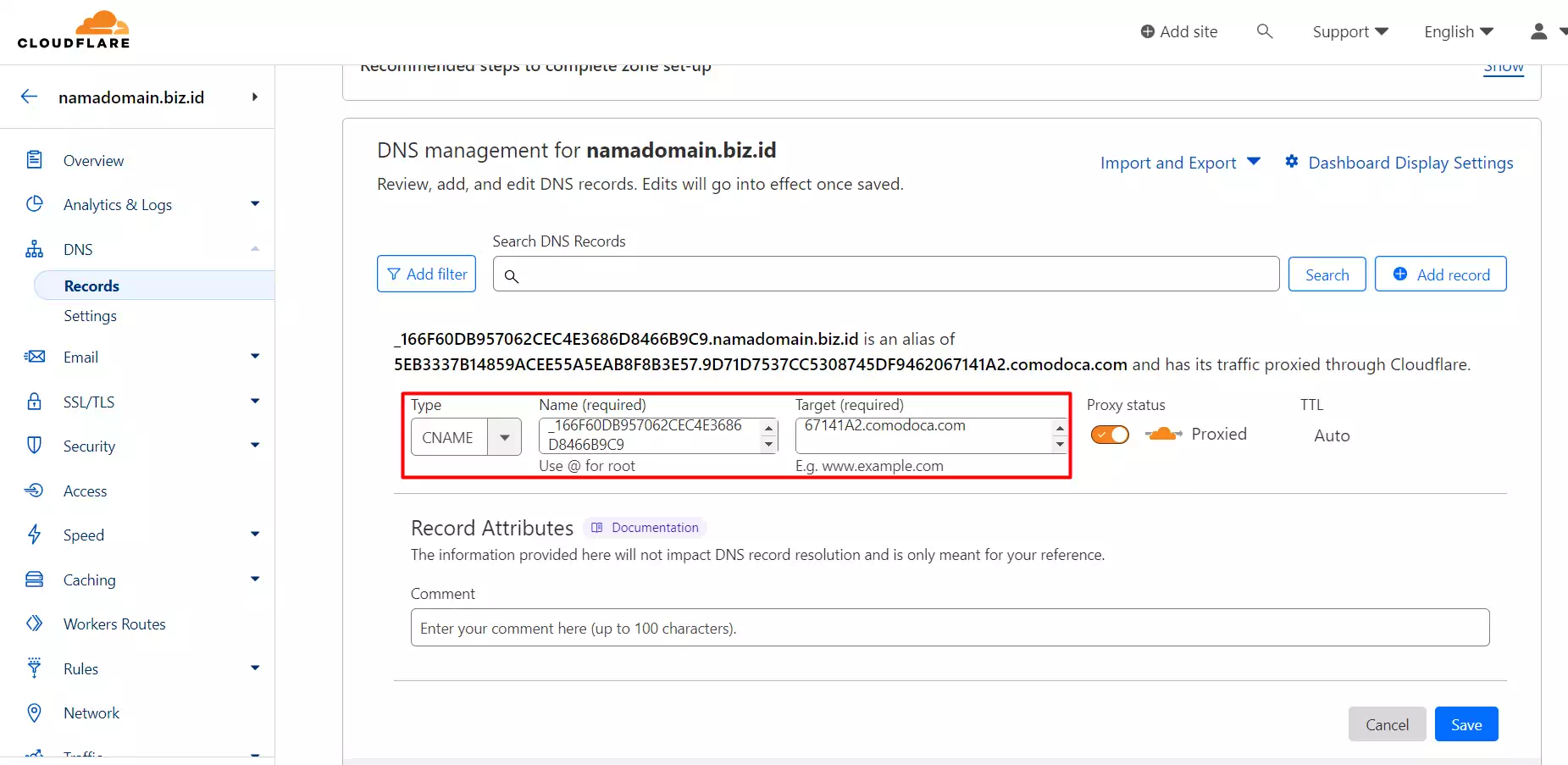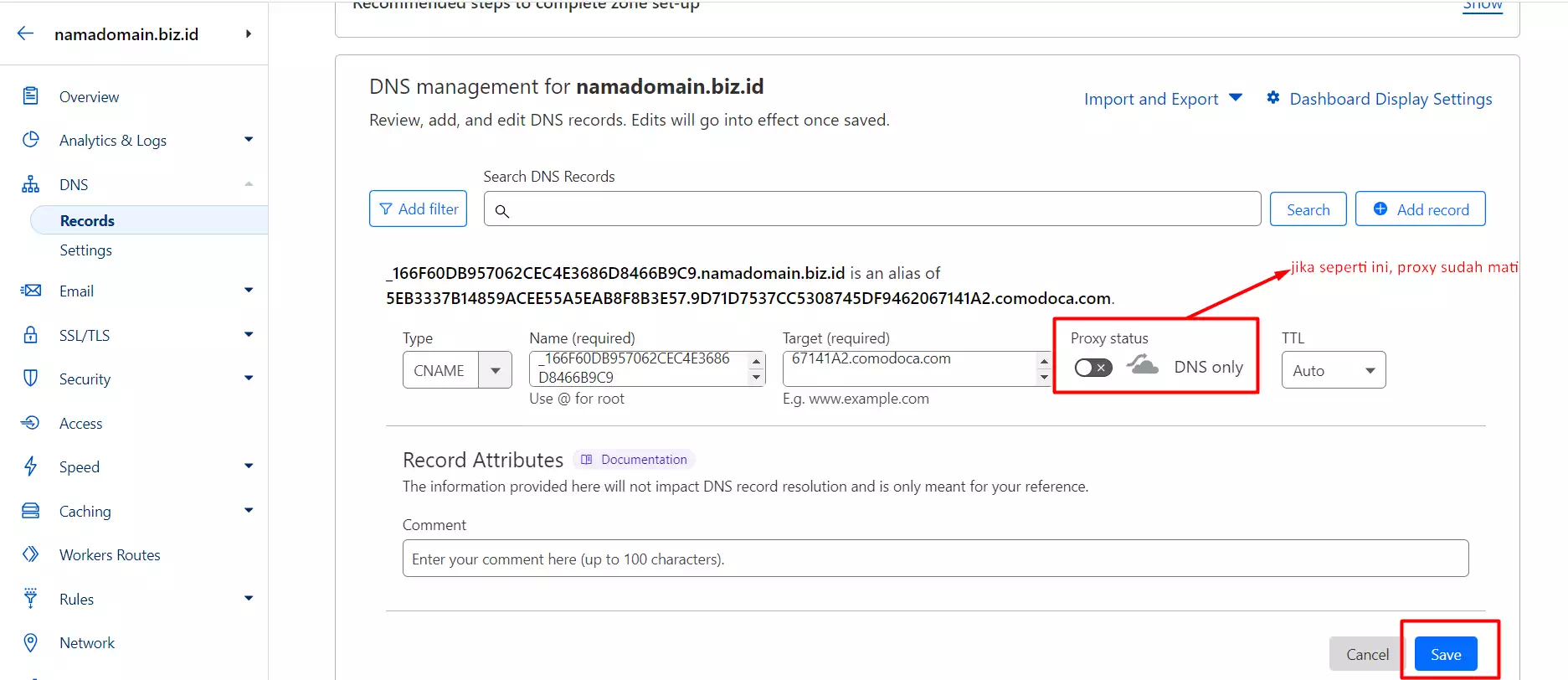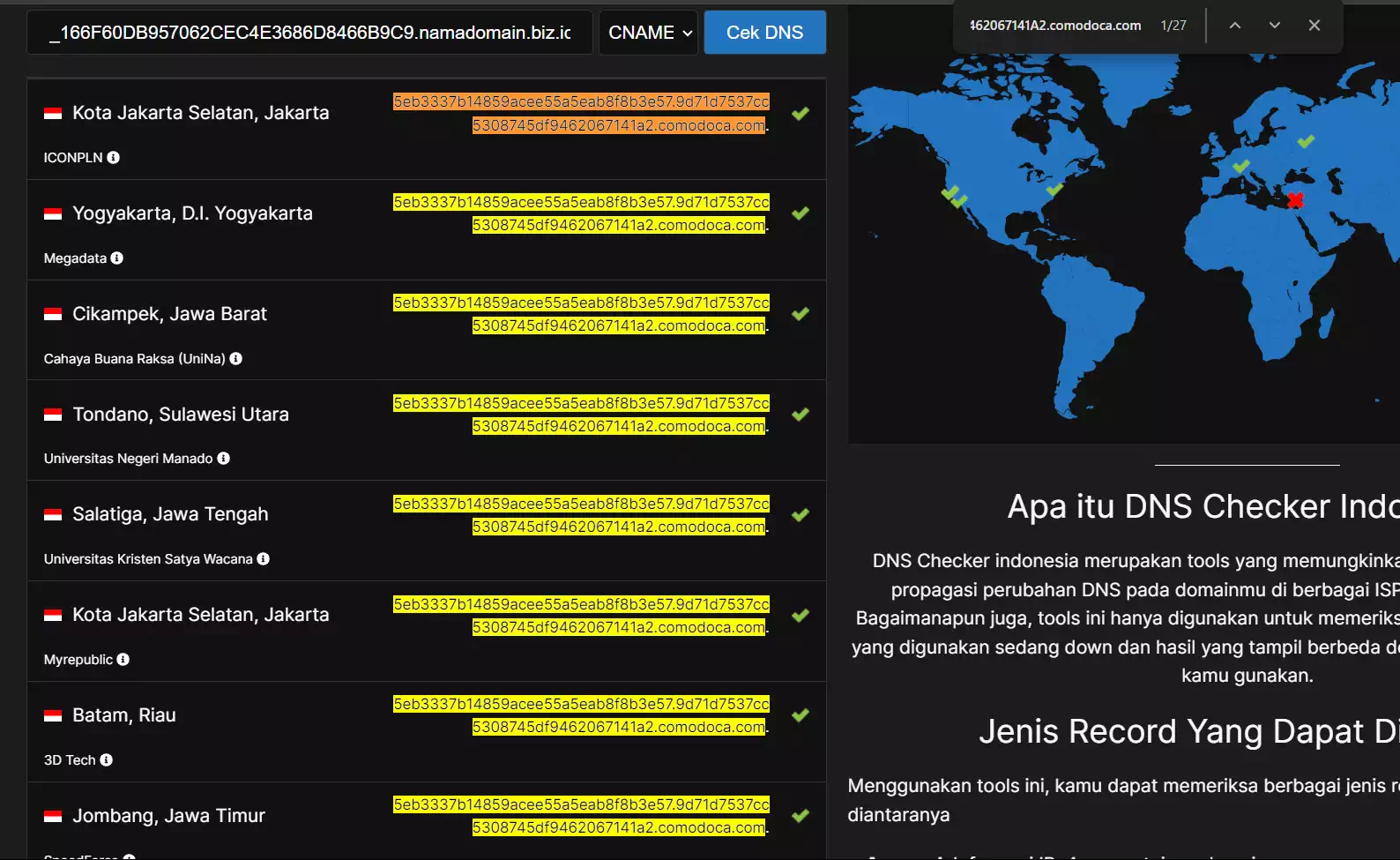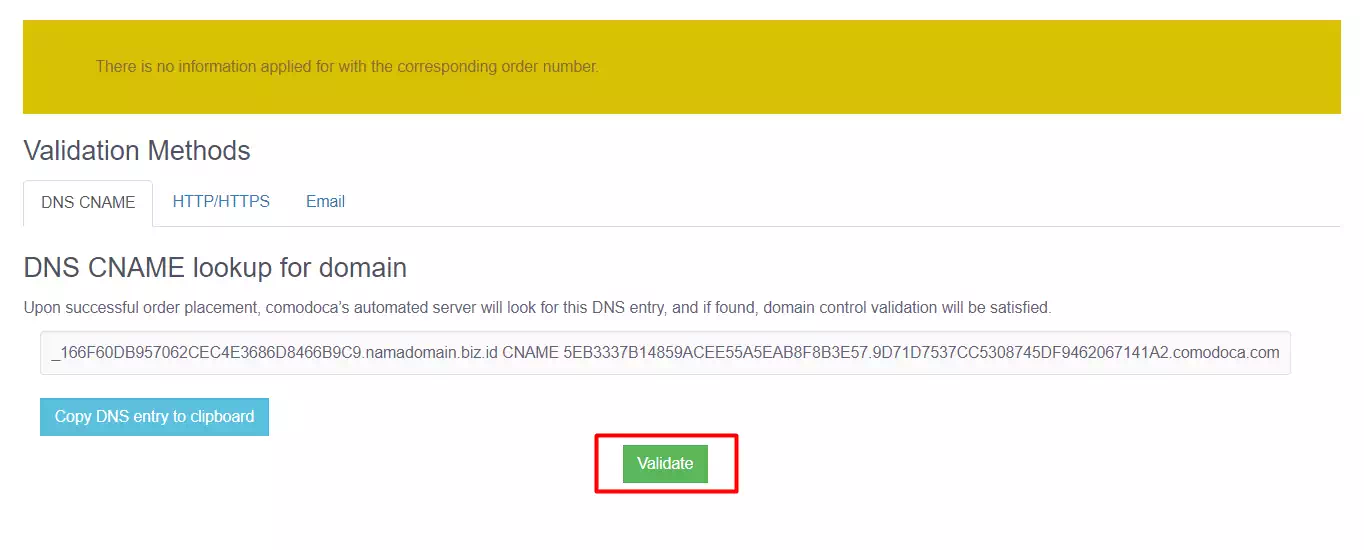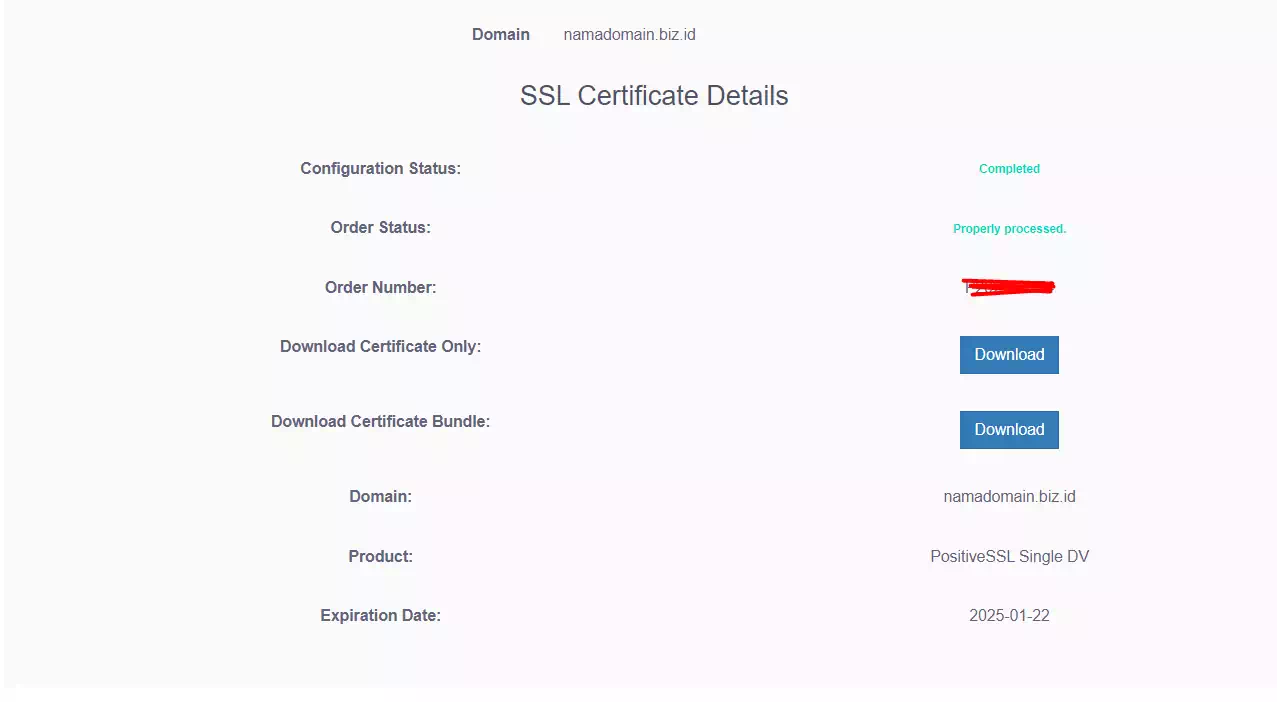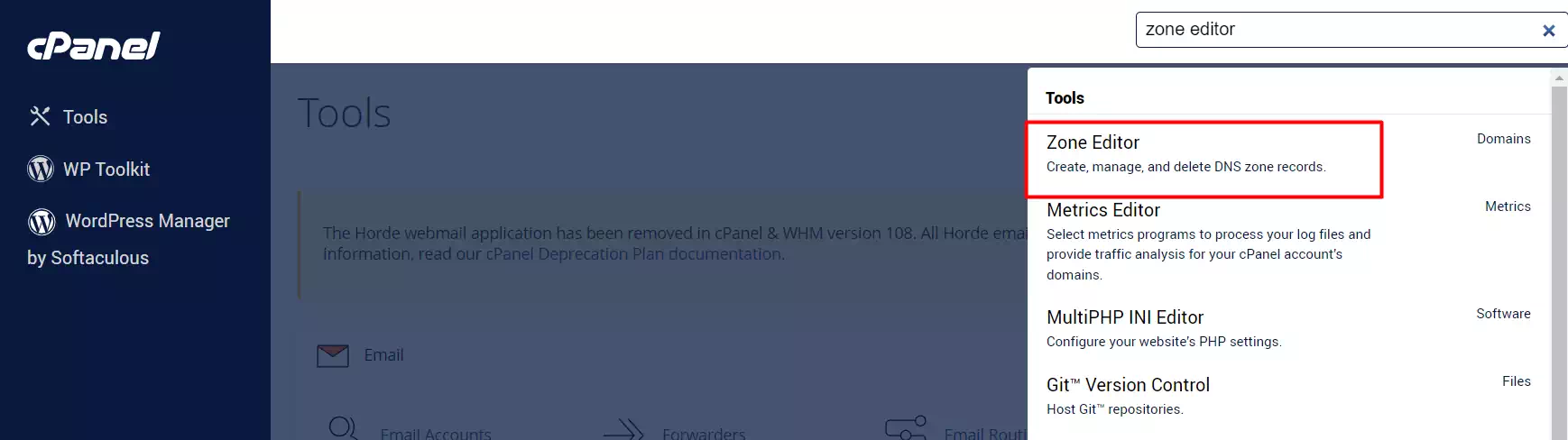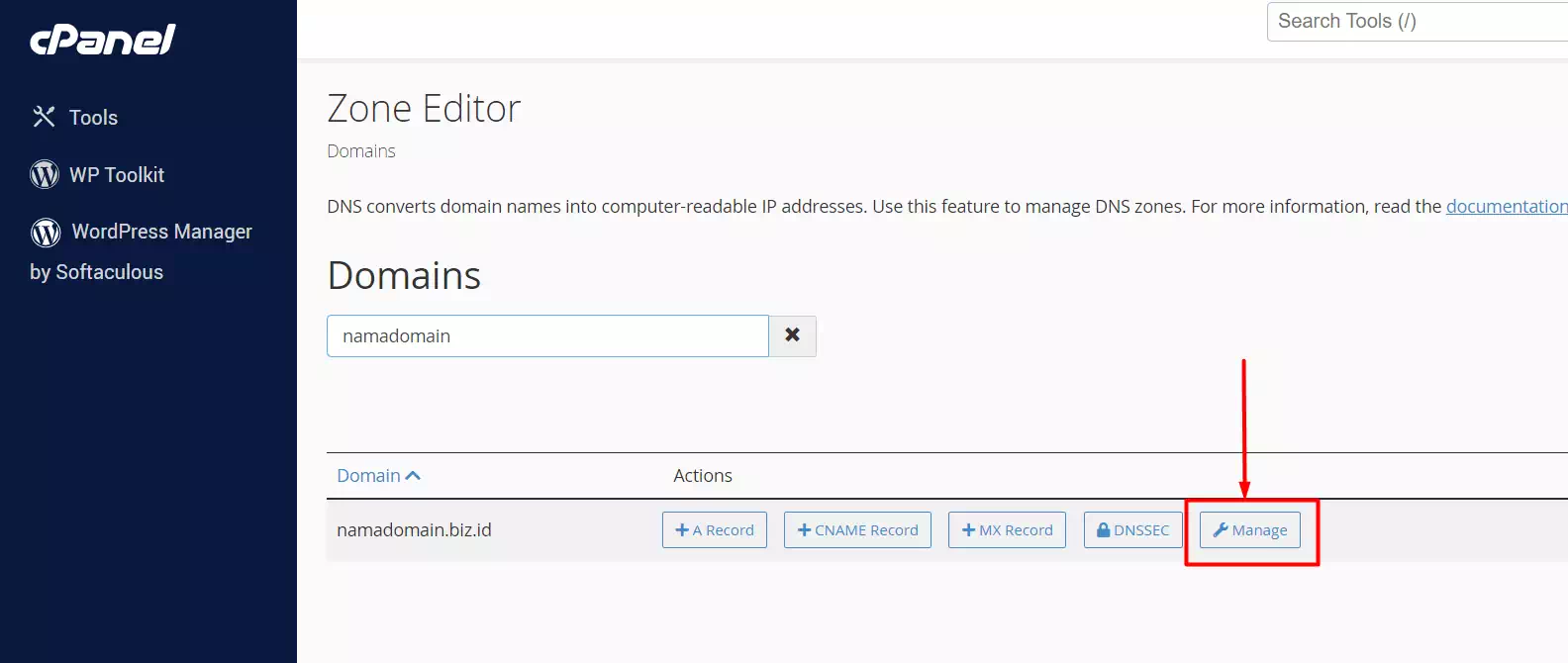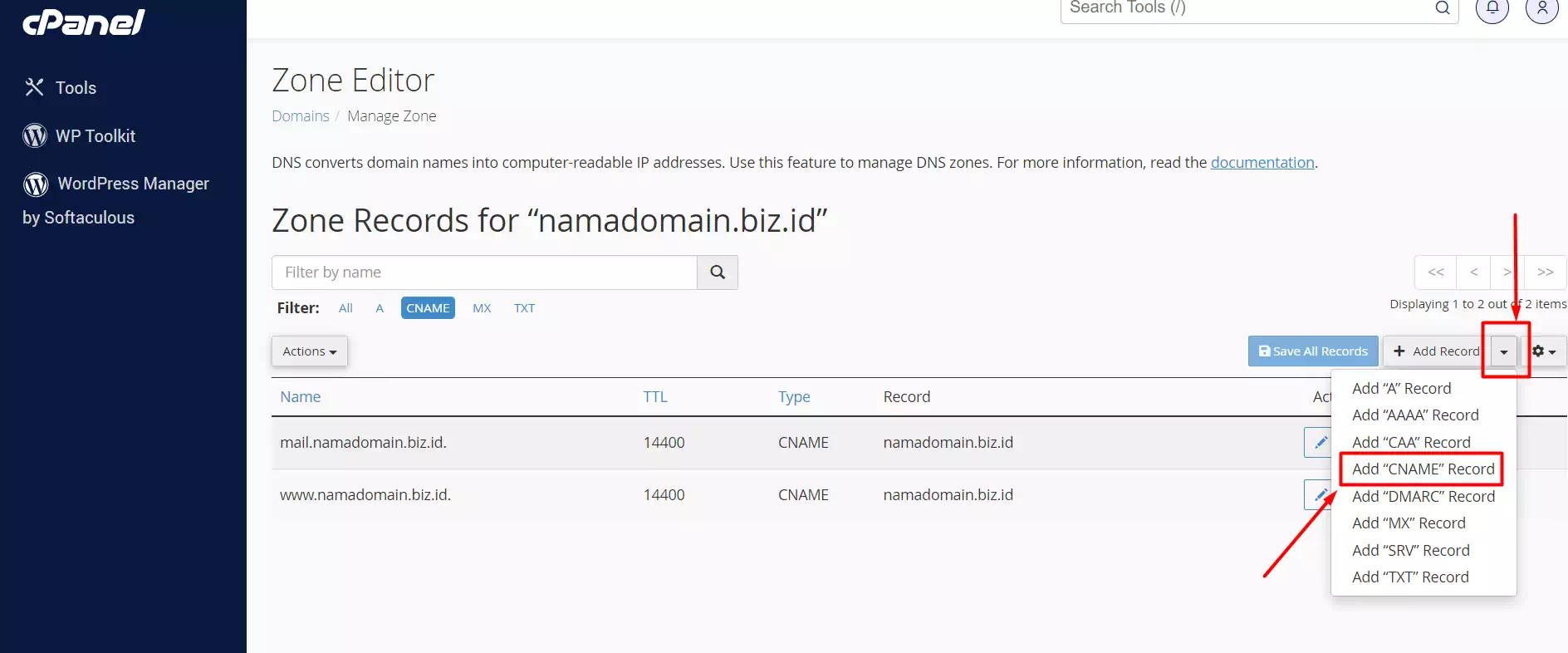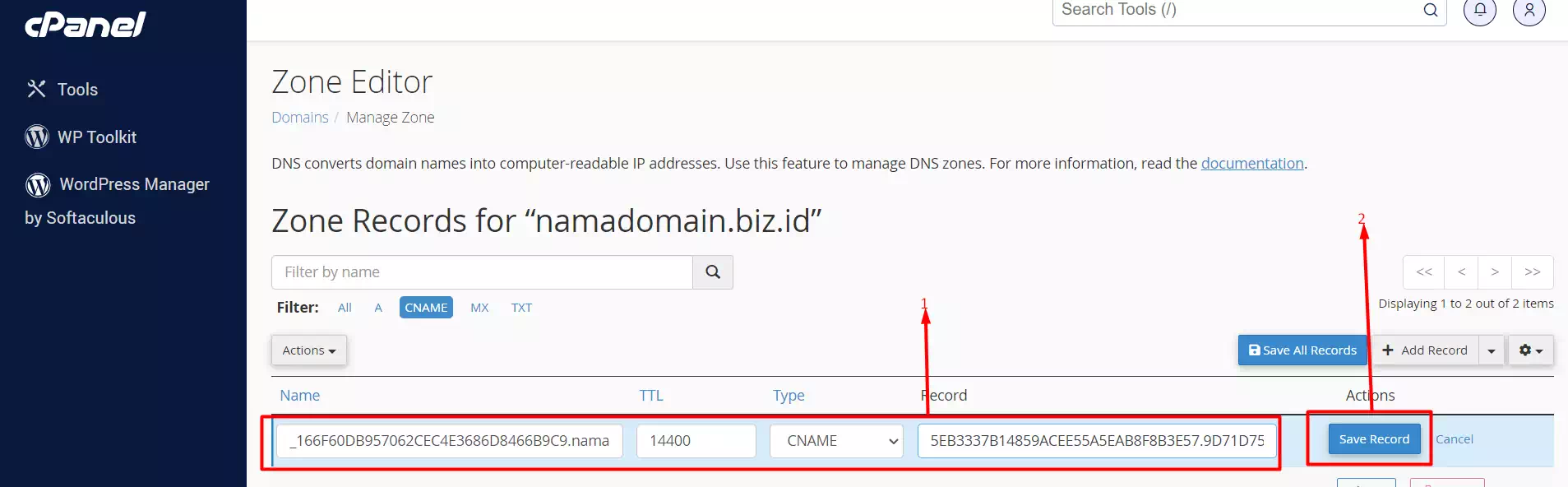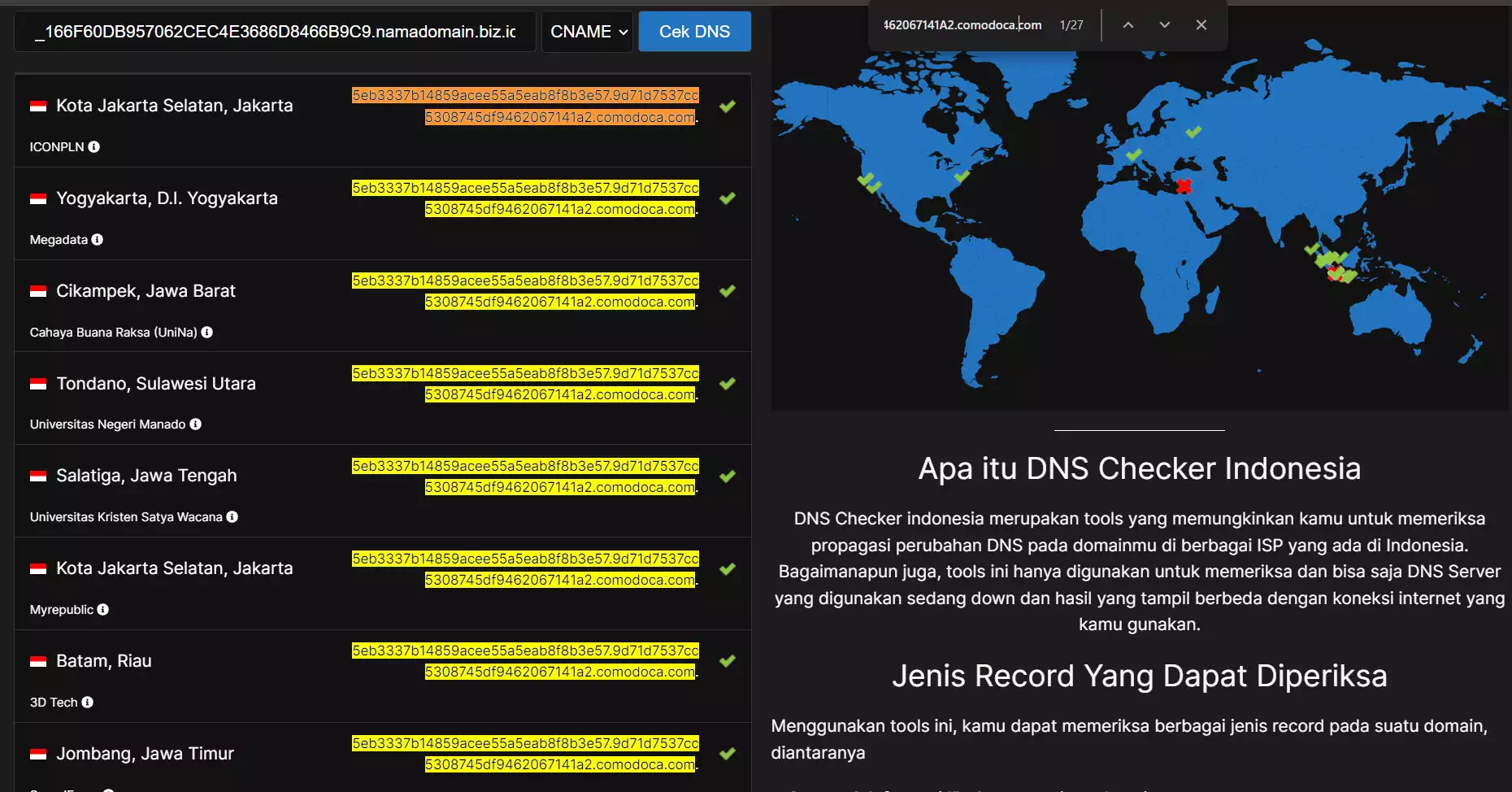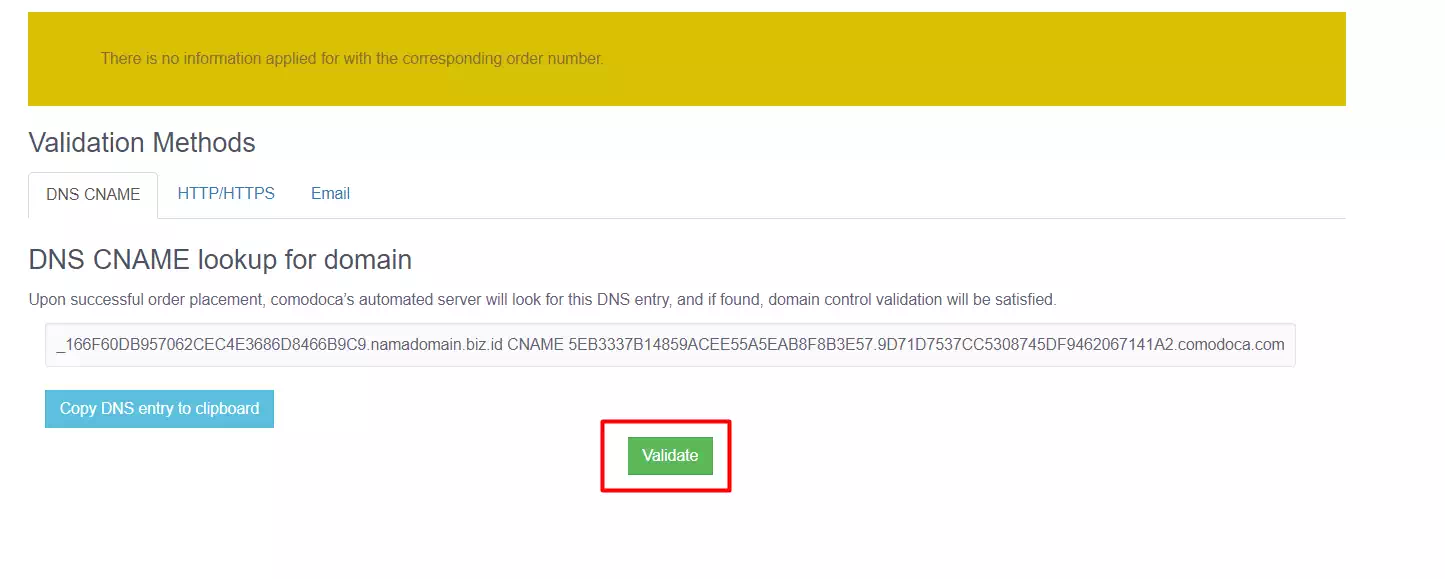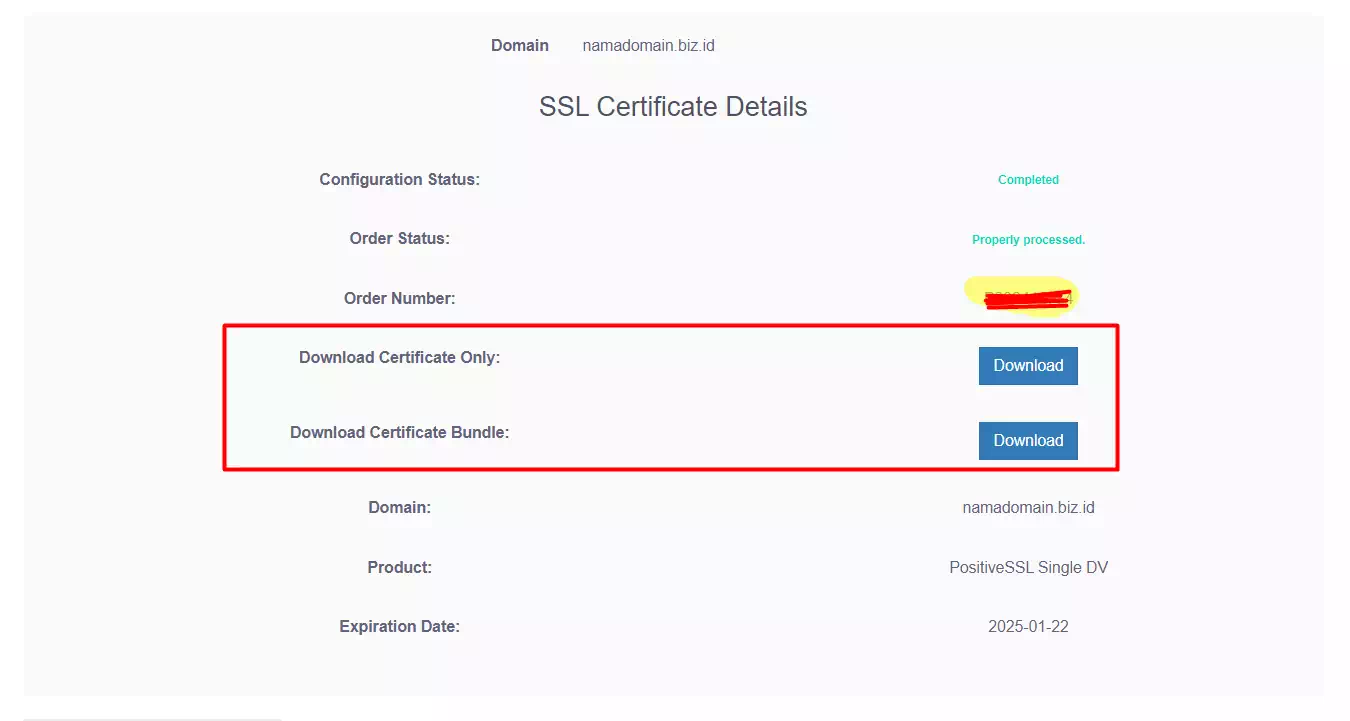23 Jan, 2024
7 menit
Apabila sebelumnya kita sudah membahas cara membuat CSR dan menggunakannya hingga sampai di tahap validasi, maka dalam artikel ini akan kita bahas cara melakukan validasi SSL DV.
Tergantung dengan jenis SSL yang kamu gunakan, maka metode validasi yang tersedia akan berbeda. Misalnya untuk SSL DV (Domain Validation) yang akan dibahas dalam artikel ini bisa divalidasi menggunakan DNS, Upload File, atau Email.
Sedangkan untuk domain OV (Organizational Validation) dan EV (Extended Validation) akan lebih rumit karena memerlukan dokumen-dokumen usaha atau organisasi, sehingga tidak dibahas caranya dalam artikel ini.
Cara Melakukan Validasi SSL DV Dengan Upload File
Cara ini merupakan cara yang paling sering saya gunakan, paling cepat, dan paling mudah dilakukan, karena kita hanya perlu menambahkan file tanpa menunggu propagasi DNS, atau memastikan email pada domain kita benar-benar berfungsi.
Untuk menggunakan metode ini, maka kamu bisa mengikuti langkah-langkah berikut:
*Contoh dalam metode ini, website menggunakan hosting cpanel, sehingga file ditambahkan melalui halaman File Manager cpanel. Apabila kamu menggunakan kontrol panel lain, maka bisa disesuaikan sendiri cara uploadnya.
- Login ke halaman detail SSL di penyedia tempat kamu membeli SSL, kemudian buka halaman Validasi. Apabila sudah berada dihalaman validasi, maka kamu bisa membuka Tab HTTP/HTTPS
Didalam tab tersebut, kamu akan mendapatkan informasi folder dan nama file yang perlu digunakan, serta konten yang ada didalamnya. Misalnya dalam validasi ini, kode validasi perlu ditambahkan di .well-known/pki-validation/DB6450533FA1F167F1F3AF43F439E31F.txt dan ketika sudah ditambahkan harus bisa diakses melalui http://wpgan.com/.well-known/pki-validation/DB6450533FA1F167F1F3AF43F439E31F.txt dengan isi konten berikut
3D728A94773AC19495ED32EEB5D45FBA7ADF5E4AF410132A6973B416FEBEABF9
comodoca.com - Login ke cPanel atau kontrol panel hostingmu yang lain, kemudian cari dan buka halaman Domains supaya nantinya kamu tidak salah folder upload
- Setelah berada dihalaman Domains, klik nama folder root domain yang akan kamu tambahkan, misalnya disini berada di /public_html/wpgan.com
- Setelah berada dihalaman File Manager, pastikan kamu sudah mengaktifkan fitur menampilkan file tersembunyi dan bisa melihat file atau folder yang diawali dengan titik, misalnya .well-known. Apabila masih belum melihat file tersembunyi, maka kamu bisa mengikuti tutorial ini: Cara Menampilkan File Tersembuyi di cPanel
- Sekarang karena kamu sudah bisa melihat file tersembunyi, maka kamu bisa membuka folder .well-known, kemudian apabila didalamnya belum ada folder pki-validation, maka kamu bisa menambahkannya
- Apabila folder .well-known/pki-validation/ sudah ada, maka kamu bisa membuka folder tersebut, kemudian menambahkan file TXT yang didapatkan dari halaman penyedia SSL sebelumnya, misalnya DB6450533FA1F167F1F3AF43F439E31F.txt
- Apabila kamu membuat file secara manual, maka kamu bisa mengedit file tersebut dan menambahkan konten sesuai dengan yang kamu dapatkan dari halaman penyedia SSL
- Sebelum melakukan validasi, maka kamu bisa mencoba akses halaman validasi sesuai dengan yang diminta dihalaman penyedia SSL, misalnya http://wpgan.com/.well-known/pki-validation/DB6450533FA1F167F1F3AF43F439E31F.txt
- Apabila file validasi sudah bisa diakses, maka kamu bisa kembali kehalaman validasi SSL di penyedia SSL dan klik tombol Validasi, kemudian tunggu proses penerbitannya.
- Ketika proses penerbitan sudah selesai, maka kamu bisa mendownload file certificate SSL yang bisa kamu install di server.
Cara Melakukan Validasi SSL DV Menggunakan Email
Untuk cara kedua ini merupakan cara termudah, namun kamu perlu memastikan dulu apakah email dengan nama domainmu sudah benar-benar dapat menerima email atau belum.
Apabila ternyata email dengan nama domainmu bisa menerima email, maka kamu bisa menggunakan metode ini. Dalam cara validasi ini, kita akan menggunakan subdomain email.wpgan.com untuk aktivasi SSL.
Berikut adalah langkah-langkah untuk validasi SSL DV menggunakan Email
- Buka halaman validasi SSL di penyedia SSL tempat kamu membeli layanan SSL, kemudian buka Tab Email
- Pilih salah satu email yang bisa kamu akses dan dapat menerima email, misalnya disini menggunakan email [email protected], kemudian klik tombol Validate
- Periksa emailmu secara berkala, apabila tidak menemukan email di folder utama, pastikan untuk memeriksa folder spam juga
- Buka pesan email yang sudah kamu terima dan nantinya kamu akan mendapatkan detail order berupa kode validasi dan link validasi. Salin saja link validasi dan klik link Here
- Setelah berada dihalaman validasi, paste atau tempel kode validasi yang sudah kamu salin, kemudian klik tombol Next
- Apabila berhasil, maka kamu akan mendapatkan pesan berhasil dan bisa menunggu proses penerbitan SSL dihalaman detail layanan penyedia SSL tempat kamu membeli
- Setelah menunggu dan SSL diterbitkan, maka kamu bisa mendownload certificate melalui halaman detail layanan ditempat kamu membeli SSL
Cara Melakukan Validasi SSL DV Menggunakan DNS
Dalam cara Melakukan Validasi SSL DV Menggunakan DNS ini, kita akan menggunakan domain namadomain.biz.id untuk penerbitan SSL dan juga untuk penambahan DNS menggunakan Cloudflare dan cPanel.
Apabila kamu menggunakan kelola DNS tempat membeli domain, maka record yang perlu ditambahkan sama saja, namun karena setiap penyedia domain memiliki menu atau halaman yang berbeda-beda, sehingga tidak akan dibahas dalam artikel ini.
Namun sebelum itu, kamu perlu mendapatkan DNS Record yang perlu ditambahkan melalui halaman Validasi SSL dihalaman penyedia SSL tempat kamu membeli.
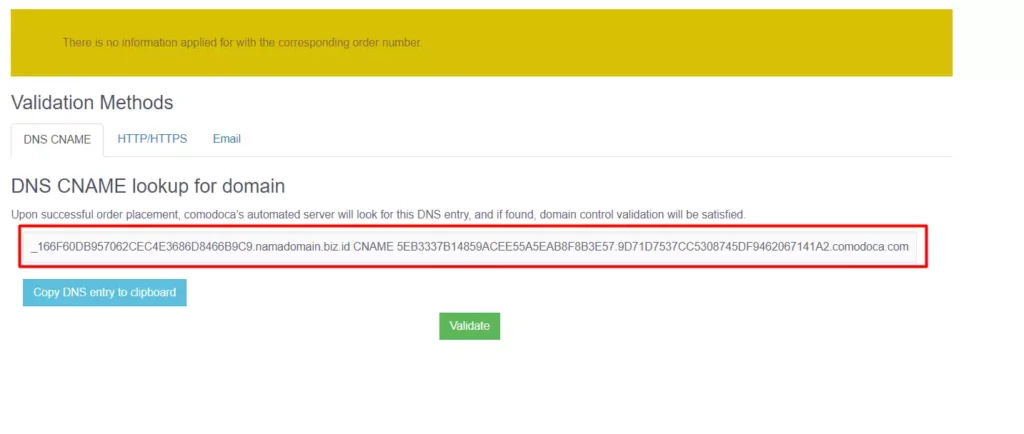
Berdasarkan screenhshot diatas, maka DNS validasi yang didaptkan sebagai berikut
_166F60DB957062CEC4E3686D8466B9C9.namadomain.biz.id CNAME 5EB3337B14859ACEE55A5EAB8F8B3E57.9D71D7537CC5308745DF9462067141A2.comodoca.comMaka DNS yang perlu kamu tambahkan menjadi seperti ini
- Name/Host: _166F60DB957062CEC4E3686D8466B9C9
- Type: CNAME
- Target: 5EB3337B14859ACEE55A5EAB8F8B3E57.9D71D7537CC5308745DF9462067141A2.comodoca.com
Karena sekarnag kita sudah mendapatkan DNS yang perlu ditambahkan, maka kita bisa melakukan validasi DNS sesuai dengan NS yang digunakan pada domain utama. Untuk memeriksa dimana servermu diarahkan, maka kamu bisa menggunakan tools DNS Checker.
Validasi Melalui CloudFlare
Apabila domain utamamu menggunakan NS Cloudflare, maka kamu bisa mengikuti langkah-langkah berikut ini untuk validasi
- Login ke akun CloudFlare yang sudah ada domainmu melalui halaman dash.cloudflare.com
- Setelah berada dihalaman dashboard Cloudflare, pilih dan buka nama domainmu
- Setelah berada dihalaman pengelolaan domain, buka menu DNS > Records
- Klik tombol Add Record untuk menambahkan DNS yang sudah kamu dapatkan untuk validasi SSL
- Pastikan kamu menggunakan jenis record CNAME dan tambahkan record sesuai dengan yang kamu dapatkan dari halaman penyedia SSL
- Sebelum menyimpan perubahan, pastikan kamu mematikan proxy atau icon awan, kemudian baru simpan perubahan
- Sekarang periksa propagasi DNS yang telah kamu buat menggunakan DNS Checker dan pastikan hasil recordnya sama seperti yang ada dihalaman penyedia DNS
- Karena sudah sesuai, maka kamu bisa kembali ke halaman validasi SSL di penyedia tempat kamu membeli SSL, kemudian klik tombol Validate dan menunggu proses penerbitan SSL
- Apabila sudah diterbitkan, maka kamu bisa mendownload SSL dari halaman detail SSL ditempat kamu membeli SSL
Validasi Melalui cPanel
Apabila domainmu diarahkan langsung ke cPanel, maka kamu bisa mengikuti langkah-langkah berikut ini untuk melakukan validasi SSL.
- Login dan cari halaman Zone Editor di cpanel yang kamu gunakan
- Cari nama domainmu yang adai di cPanel dari list Zone Editor, kemudian klik tombol Manage
- Klik icon panah yang berada disamping tombol Add Record, kemudian pilih opsi CNAME
- Tambahkan record sesuai dengan DNS yang sudah kamu dapatkan dari halaman validasi SSL ditempat kamu membeli layanan SSL, kemudian simpan record
- Periksa propagasi DNS menggunakan tools DNS Checker dan pastiakan hasil recordnya sama seperti yang kamu dapatkan
- Kembali ke halaman validasi SSL, kemudian klik tombol Validate dan tunggu proses penerbitannya
- Apabila SSL sudah diterbitkan, maka kamu bisa mendownloadnya dari halaman detail SSL
Itulah tiga opsi mudah apabila kamu masih kebingungan cara melakukan validasi SSL DV. Apabila kamu menggunakan kelola DNS langsung dari penyedia domain, maka kamu bisa menghubungi penyedia domain tersebut untuk membantu atau memberikan arahan cara menambahkan DNS recordnya, mengingat dalam artikel ini tidak dibahas cara menggunakan kelola DNS dari penyedia domain dan setiap penyedia domain menggunakan tampilan berbeda-beda untuk kelola DNS.
Terima kasih telah berkunjung ke WPGan.com dan membaca Cara Melakukan Validasi SSL DV. Dapatkan saldo $100 di Vultr gratis untuk uji coba VPS dari [Halaman Ini]